最直接的方法是使用USB数据线连接电脑,iPhone 5s配备Lightning接口,你需要一根原装或MFi认证的USB线,以避免兼容性问题,将iPhone连接到电脑后,设备会提示“信任此电脑”,点击信任以建立连接,在Windows电脑上,打开“此电脑”或“文件资源管理器”,你会看到iPhone显示为可移动设备,进入内部存储,找到“DCIM”文件夹,这里存放着所有照片和视频,你可以直接复制这些文件到电脑的指定文件夹,对于Mac用户,连接后通常会自动打开“照片”应用或“图像捕捉”工具,在“图像捕捉”中,你可以选择照片并导入到桌面或指定位置,这种方法优点是传输速度快,且不依赖网络,适合大量照片的备份,我建议在操作前关闭iPhone的自动锁屏功能,避免连接中断。
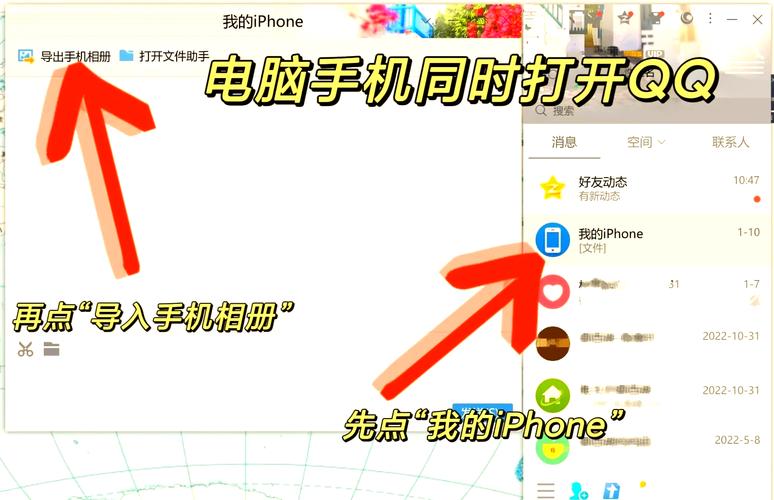
利用iCloud照片库是一种便捷的无线方式,在iPhone 5s上,打开“设置”>“照片”>“iCloud照片”,启用该功能,这样,照片会自动上传到iCloud云端,在电脑上,你可以通过iCloud.com网站登录Apple ID,访问“照片”应用下载所需文件,或者,在Windows电脑上安装iCloud for Windows软件,同步照片到本地文件夹,Mac用户则可以在“照片”应用中直接查看iCloud内容,这种方法适合希望自动备份的用户,但需要注意iCloud的免费存储空间有限(通常5GB),如果照片过多,可能需要购买额外空间,从我的使用体验来看,iCloud同步虽然方便,但在网络不稳定时可能较慢,建议在Wi-Fi环境下操作。
另一种无线选项是使用AirDrop,但这仅适用于Mac电脑,确保iPhone和Mac登录同一Apple ID,并开启蓝牙和Wi-Fi,在iPhone上,打开“照片”应用,选择要传输的照片,点击分享图标,然后选择你的Mac设备,Mac会接收文件并保存到“下载”文件夹,AirDrop的传输速度极快,且无需线缆,非常适合快速分享少量照片,它不支持Windows电脑,这是它的主要局限,在我的日常工作中,我常用AirDrop处理紧急文件,因为它省去了繁琐的设置步骤。
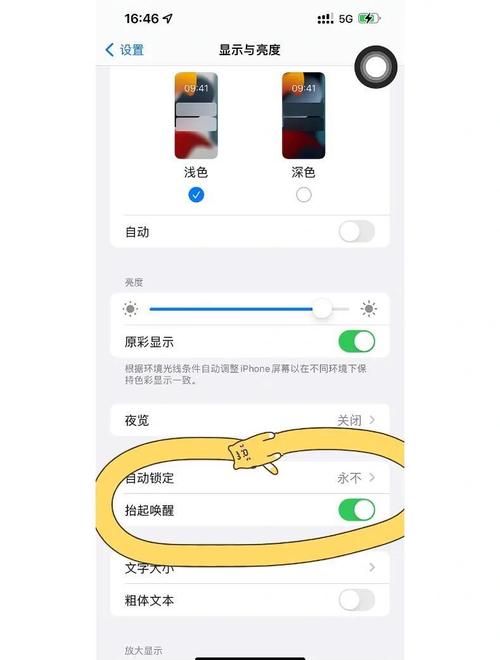
如果你没有USB线或不想依赖云服务,可以考虑通过电子邮件或消息应用传输,在iPhone上选择照片,点击分享,然后选择“邮件”或“消息”,将照片发送到自己的邮箱或聊天窗口,在电脑上登录相应账户下载附件,这种方法适合少量照片,因为邮件通常有附件大小限制,且多次操作可能繁琐,我提醒用户注意隐私安全,避免在公共网络上发送敏感照片。
第三方云服务如Google Photos或Dropbox也是不错的选择,在iPhone上安装相应应用,设置自动备份,然后在电脑上登录同一账户下载照片,这些服务通常提供更多免费存储空间,但可能需要额外设置权限,从兼容性角度看,它们跨平台支持良好,适合多种设备用户,我个人试用过Google Photos,它的智能分类功能很实用,但上传速度受网络影响较大。
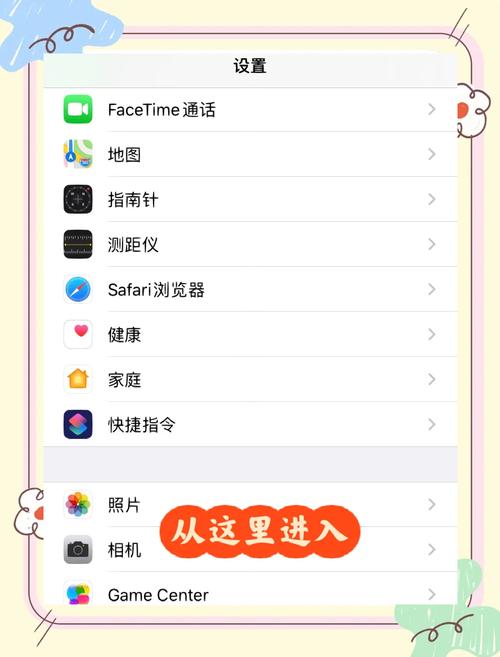
在比较这些方法时,USB连接最稳定,适合大文件传输;iCloud和第三方服务便于自动备份;AirDrop和邮件则适合快速分享,每种方法都有其适用场景,用户可以根据自己的设备和需求选择,如果你经常使用Windows电脑,USB或iCloud for Windows会更实用;而Mac用户可能更偏好AirDrop。
从我的观点看,对于iPhone 5s用户,我推荐优先使用USB数据线方法,它不仅操作简单,还能避免网络延迟或存储空间问题,尤其对于老旧设备,有线连接往往更可靠,定期备份照片能防止意外丢失,养成这个习惯对数据安全至关重要,无论选择哪种方式,记得在操作前检查设备电量,并保持系统更新,以确保兼容性,通过这些小技巧,你可以轻松管理照片,享受数字生活的便利。









评论列表 (0)